Обновлено 2024 апреля: перестаньте получать сообщения об ошибках и замедлите работу вашей системы с помощью нашего инструмента оптимизации. Получить сейчас в эту ссылку
- Скачайте и установите инструмент для ремонта здесь.
- Пусть он просканирует ваш компьютер.
- Затем инструмент почини свой компьютер.

Steam - это платформа для распространения цифровых видеоигр, запущенная в сентябре 2003 года и разработанная Valve Corporation. Платформа была разработана для автоматического обновления собственных игр, но со временем была расширена за счет включения сторонних игр.
Блокировка файлов содержимого Steam - это широко распространенная ошибка, настолько распространенная, что ее часто неправильно понимают и считают сложной или запутанной проблемой. Но при правильном, продуманном подходе можно без особых усилий исправить ошибку Steam.
Что вызывает ошибку «Файл содержимого заблокирован» в Steam?

Большинство сообщений об этой ошибке приходит после обновления различных игр. Другими словами, Steam не может получить доступ к файлам, которые вам нужно обновить. Обычно это происходит из-за проблем с разрешениями.
Хотя Steam не очень щедро рассказывает об ошибках, есть несколько проверенных и проверенных методов решения проблемы.
Как исправить ошибку «Файл содержимого заблокирован» в Steam?
Обновление за апрель 2024 года:
Теперь вы можете предотвратить проблемы с ПК с помощью этого инструмента, например, защитить вас от потери файлов и вредоносных программ. Кроме того, это отличный способ оптимизировать ваш компьютер для достижения максимальной производительности. Программа с легкостью исправляет типичные ошибки, которые могут возникнуть в системах Windows - нет необходимости часами искать и устранять неполадки, если у вас под рукой есть идеальное решение:
- Шаг 1: Скачать PC Repair & Optimizer Tool (Windows 10, 8, 7, XP, Vista - Microsoft Gold Certified).
- Шаг 2: Нажмите «Начать сканирование”, Чтобы найти проблемы реестра Windows, которые могут вызывать проблемы с ПК.
- Шаг 3: Нажмите «Починить все», Чтобы исправить все проблемы.
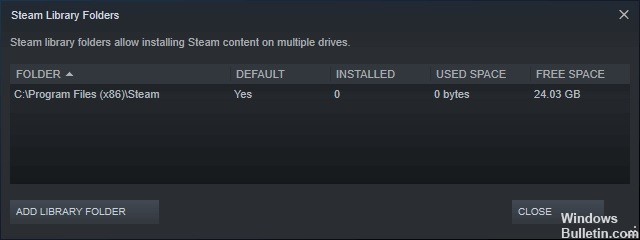
Измените расположение файлов Steam и файлов игры
- Перейдите в Stream Client и нажмите «Настройки».
- Нажмите "Загрузки" и выберите Папка библиотеки Steam.
- Выберите «Добавить папку библиотеки» и выберите новое место для Steam.
- Закройте клиент Steam.
- Перейдите в каталог Steam, который по умолчанию - C: Program FilesSteam.
- Удалите exe и все файлы, кроме папок UserData и SteamApp.
- Переместите эти файлы в место, указанное на шаге 3.
- Откройте Steam и войдите снова.
Сброс Winsock
- Нажмите клавиши Windows + R.
- Введите netsh winsock reset и нажмите Enter или OK.
- Затем перезагрузите компьютер.
Автоматическое перемещение файлов Steam
- Щелкните игру правой кнопкой мыши.
- Нажмите на свойства.
- Переместить в локальные файлы
- Выберите Переместить папку установки.
- Найдите новое место и выберите его.
Совет эксперта: Этот инструмент восстановления сканирует репозитории и заменяет поврежденные или отсутствующие файлы, если ни один из этих методов не сработал. Это хорошо работает в большинстве случаев, когда проблема связана с повреждением системы. Этот инструмент также оптимизирует вашу систему, чтобы максимизировать производительность. Его можно скачать по Щелчок Здесь
Часто задаваемые вопросы
Как исправить заблокированные файлы для контента Steam?
- Отключите антивирусную программу, которая не дает вам записывать файлы на жесткий диск.
- Измените местоположение вашей установки Steam и файлов игры.
- Перезагрузите Winsock.
- Проверьте состояние вашего жесткого диска.
- Запустите Steam от имени администратора.
Как запустить Steam от имени администратора?
- Щелкните правой кнопкой мыши значок Steam на рабочем столе.
- Выберите пункт Свойства.
- Перейдите на вкладку «Совместимость».
- Включите параметр Запускать эту программу от имени администратора.
- Нажмите кнопку Применить.
- Нажмите кнопку ОК.
Как разблокировать файлы Steam?
Перезагрузите компьютер и перезапустите Steam. Перейдите в свою библиотеку и щелкните правой кнопкой мыши игру, которая вызывает у вас проблемы. Нажмите на свойства игры и выберите вкладку «Локальные файлы». Нажмите «Проверить целостность файла игры», и Steam проверит игру в течение нескольких минут.


